如何轻松调整DELL电脑CPU风扇转速?
DELL电脑CPU风扇转速调节指南

DELL电脑作为市场上广泛使用的品牌,其硬件性能和稳定性一直备受用户认可。然而,在高强度使用或特定环境下,用户可能需要对CPU风扇转速进行调节,以满足散热需求、降低噪音或实现其他优化目标。本文将从BIOS设置、官方软件、第三方软件以及注意事项等多个维度,详细介绍如何在DELL电脑上调节CPU风扇转速。

一、BIOS设置调节
BIOS(基本输入输出系统)是电脑启动时加载的第一个程序,负责初始化硬件设备和加载操作系统。通过BIOS设置,用户可以调节CPU风扇转速,以满足不同的散热需求。
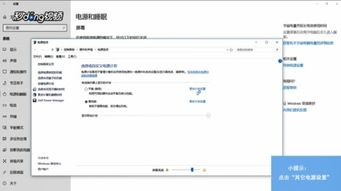
1. 进入BIOS界面

开机时,按下DELL电脑对应的启动键(通常为F2、F10或DEL键),进入BIOS设置界面。
2. 查找风扇控制选项
在BIOS界面中,导航到“Power Management”或“硬件健康”等相关选项。这些选项的具体位置可能因不同型号的DELL电脑而有所不同,建议参考用户手册以获取准确信息。
3. 调节风扇转速
在风扇控制选项中,用户可以选择自动或手动模式。自动模式下,风扇转速将根据CPU温度自动调节;手动模式下,用户可以手动设置风扇转速的百分比或级别。
4. 保存设置并退出
完成调节后,保存BIOS设置并退出,电脑将重新启动并应用新的风扇转速设置。
二、官方软件调节
DELL电脑通常配备有官方管理软件,这些软件提供了对硬件的监控和管理功能,包括CPU风扇转速的调节。
1. Dell OpenManage Server Administrator (OMSA)
对于服务器用户,Dell OpenManage Server Administrator是一款功能强大的管理软件,它提供了对服务器硬件的全面监控和管理。通过OMSA,用户可以找到风扇相关的选项,并根据需要调节风扇转速。
2. Dell Power Manager
对于普通DELL电脑用户,Dell Power Manager是一款实用的电源管理软件。通过该软件,用户可以找到“风扇设置”或“散热设置”选项,根据实际需求调节风扇转速。
三、第三方软件调节
除了官方软件外,还有一些第三方软件可以用来调节DELL电脑CPU风扇转速。这些软件通常提供了更丰富的功能和更灵活的调节选项。
1. SpeedFan
SpeedFan是一款知名的第三方软件,它支持多种品牌电脑,包括DELL。通过SpeedFan,用户可以实时监控CPU温度、风扇转速等硬件信息,并根据需要手动调节风扇转速。SpeedFan还提供了自动调节功能,使风扇能够根据CPU温度智能调节转速。
2. Argus Monitor
Argus Monitor是另一款功能强大的第三方软件,它提供了对电脑硬件的全面监控和管理。通过Argus Monitor,用户可以轻松找到风扇转速调节选项,并进行相应的设置。
四、注意事项
在调节DELL电脑CPU风扇转速时,用户需要注意以下几点:
1. 了解硬件规格
在调节风扇转速之前,建议用户了解电脑的硬件规格和建议的温度范围。这有助于用户合理设置风扇转速,确保电脑的正常运行和散热效果。
2. 平衡温度与噪音
风扇转速的调节需要在CPU温度和噪音之间取得平衡。过高的风扇转速可能会增加噪音和能耗,而过低的转速可能会导致CPU过热,影响性能和稳定性。因此,用户应根据实际需求合理调节风扇转速。
3. 清理灰尘
在调节风扇转速之前,建议用户清理风扇和散热器上的灰尘。灰尘的积累会影响散热效果,导致风扇需要更高的转速来维持散热。定期清理灰尘有助于提高风扇效率和延长使用寿命。
4. 遵循操作规范
在调节风扇转速时,用户应遵循相关操作规范,避免误操作导致电脑故障。特别是在BIOS设置和第三方软件调节时,用户应仔细阅读说明文档,确保正确操作。
5. 谨慎使用第三方软件
虽然第三方软件提供了更丰富的功能和更灵活的调节选项,但它们也可能存在安全风险。用户在下载和安装第三方软件时,应确保软件来源可靠,并避免下载带有病毒或恶意插件的软件。
6. 监测CPU温度
在调节风扇转速后,用户应实时监测CPU温度,确保电脑在正常范围内运行。如果出现温度过高或死机等问题,应立即停止调节,并恢复为默认设置。
五、优化散热效果的其他方法
除了调节风扇转速外,用户还可以采取其他措施来优化电脑的散热效果:
1. 保持通风良好
将电脑放置在通风良好的环境中,避免堵塞散热孔。这有助于电脑散热,降低风扇转速和噪音。
2. 使用散热垫或支架
对于笔记本电脑用户,可以使用散热垫或支架来提高散热效果。这些设备通常配备有额外的风扇和散热孔,有助于将热量从电脑中排出。
3. 定期清理电脑内部
定期清理电脑内部的灰尘和杂物,保持散热器清洁。这有助于提高风扇效率和延长使用寿命。
4. 选择高性能散热配件
如果需要更高性能的散热解决方案,用户可以选择高性能的散热配件,如散热器、散热片等。这些配件通常具有更大的散热面积和更高的散热效率,有助于降低CPU温度和风扇转速。
综上所述,调节DELL电脑CPU风扇转速可以通过BIOS设置、官方软件和第三方软件等多种方式实现。然而,在调节过程中,用户需要了解硬件规格、平衡温度与噪音、清理灰尘、遵循操作规范以及谨慎使用第三方软件等注意事项。此外,还可以采取其他措施来优化电脑的散热效果,如保持通风良好、使用散热垫或支架、定期清理电脑内部以及选择高性能散热配件等。通过这些方法,用户可以确保DELL电脑在高性能和稳定性之间取得最佳平衡。

